怎样删除PDF文档中的旧书签
- 来源: 金舟软件
- 作者:Kylin
- 时间:2025-03-06 18:05:00
 AI摘要
AI摘要
这篇文章教你如何用金舟PDF编辑器快速删除PDF中不需要的书签。只需打开软件,在左下角找到书签工具,选中要删除的书签,右键删除并保存即可。操作简单,能帮你高效清理杂乱书签,提升文档使用体验。
摘要由平台通过智能技术生成书签工具很方便,但是如果PDF中含有大量书签,且都是一些不需要的书签时该如何删除呢?其实方法还是很简单的,这里将具体操作分享如下,希望能帮到大家!
一、打开金舟PDF编辑器后,在这里选择“打开PDF文件”;
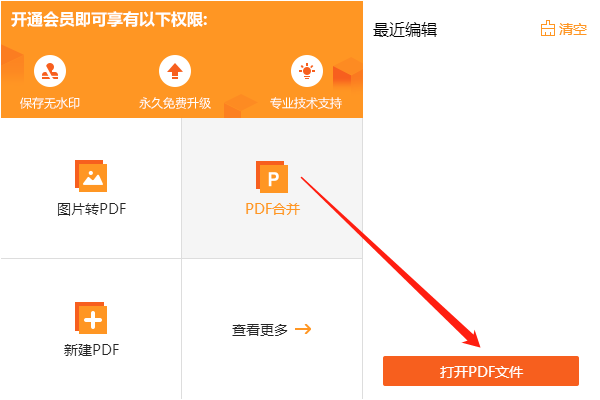
二、打开需要编辑的文档后,如图,在软件左下角可以看到书签工具,点击进入;
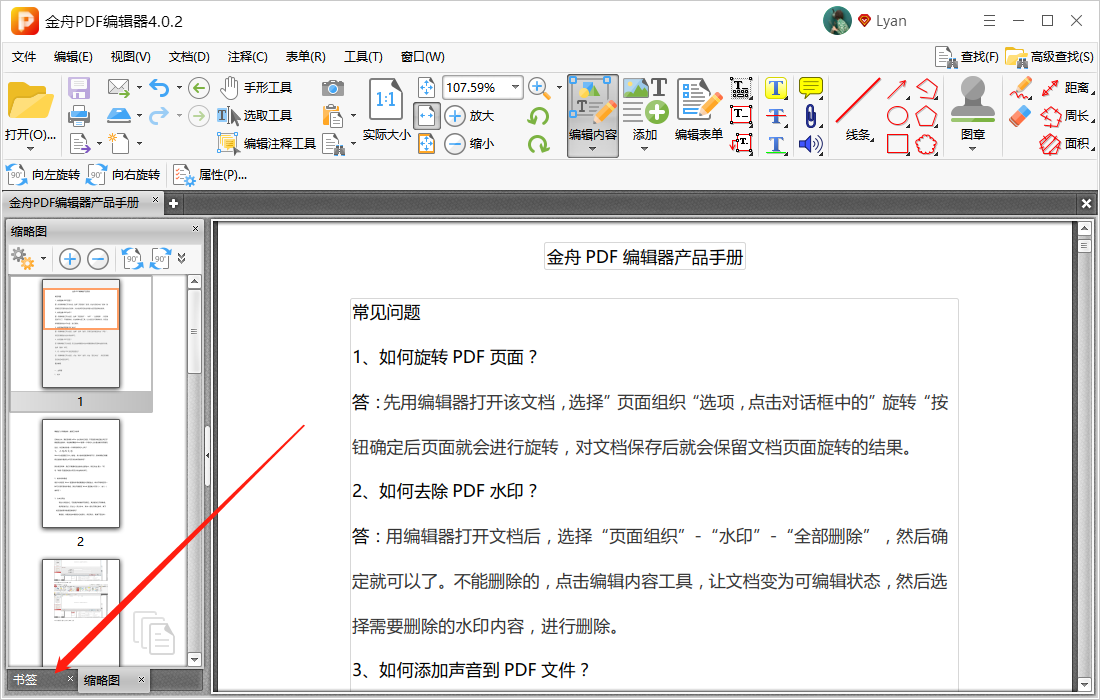
三、这个书签列表是文档中所有的书签,直接选择其中一个,或者全部选中;
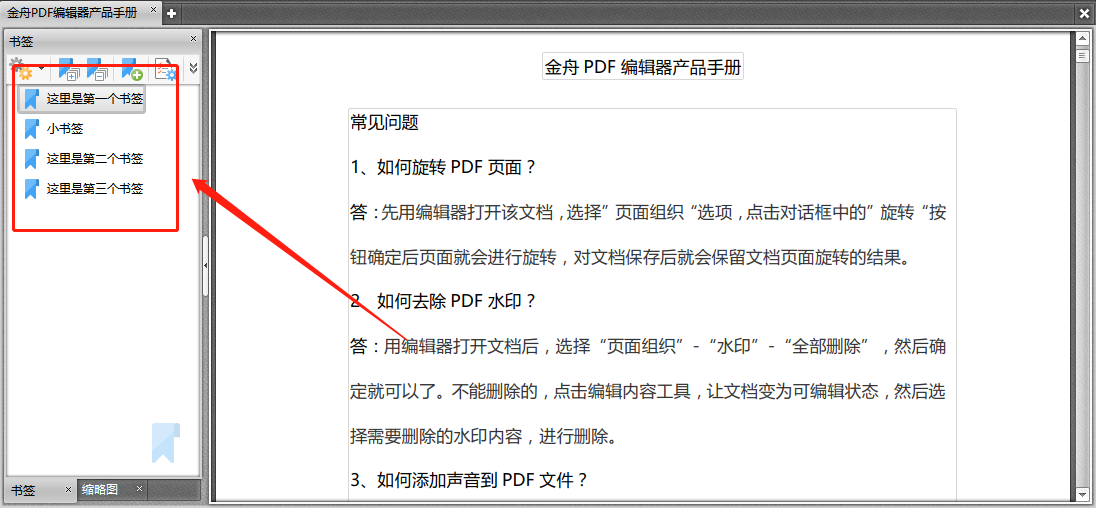
四、选中后单击鼠标右键,即可直接删除;
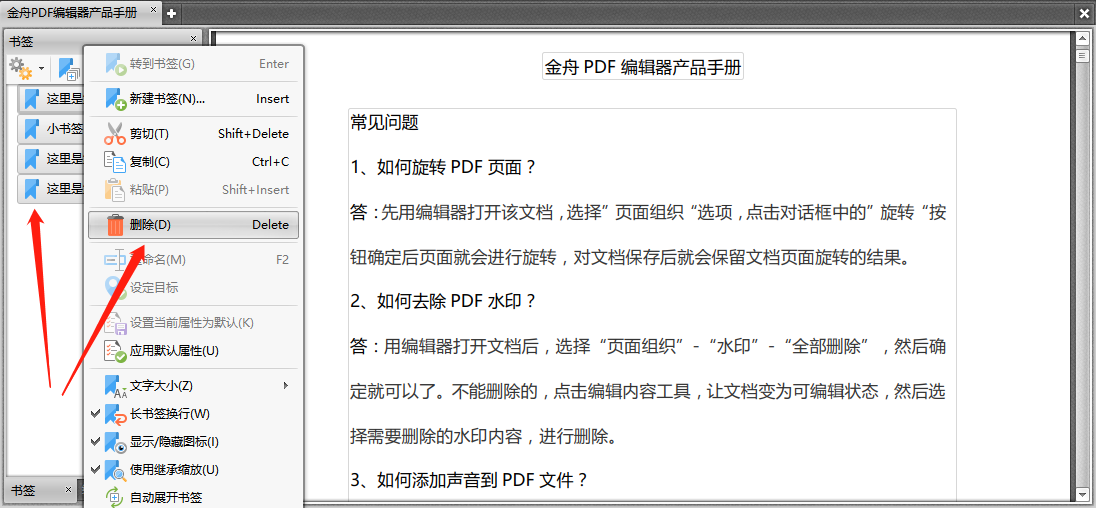
五、点击“是”确认删除;
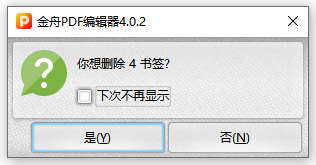
六、删除完成后,记得点击保存文档哦!
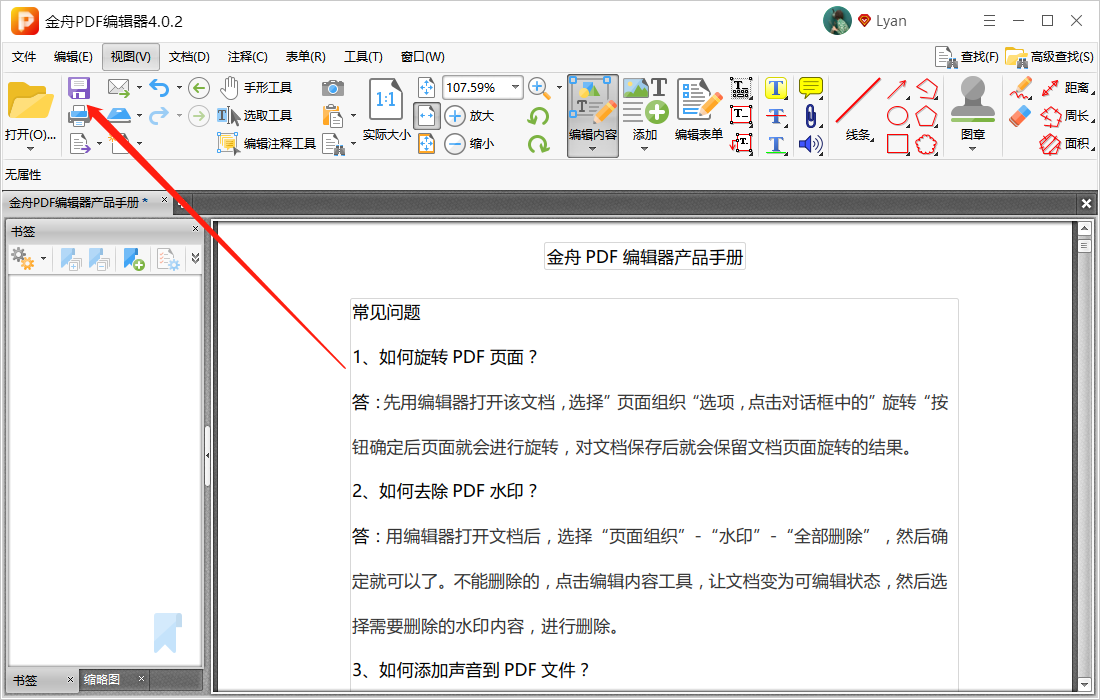
怎样删除PDF文档中的旧书签呢?直接通过金舟PDF编辑器就可以轻松实现这个需求啦。还想知道更多,来金舟软件官网了解吧。
推荐阅读:
温馨提示:本文由金舟软件网站编辑出品转载请注明出处,违者必究(部分内容来源于网络,经作者整理后发布,如有侵权,请立刻联系我们处理)
 已复制链接~
已复制链接~





























































































































 官方正版
官方正版












